用老白菜如何查看电脑主板型号和bios信息
来源:www.laobaicai.net 发布时间:2014-04-22 16:33
相信很多用户都会用u盘装系统,更有用户会使用一键u盘启动快捷键来启动u盘进入老白菜菜单进行装系统,但是,使用一键u盘启动之前我们需要知道它的启动快捷键,而要知道它的启动快捷键,我们必需知道本机电脑主板型号,然后查看电脑主板型号的一键u盘启动的快捷键。那么,我们怎样查看电脑主板型号和bios信息呢?
1、首先,下载并安装老白菜u盘启动盘制作工具,然后打开已安装好的老白菜v5,进入到老白菜工具主界面后,将鼠标移至老白菜工具主界面右下方的“复制本机主板信息”上,此时,就会显示本机bios信息和本机主板型号;如下图所示:
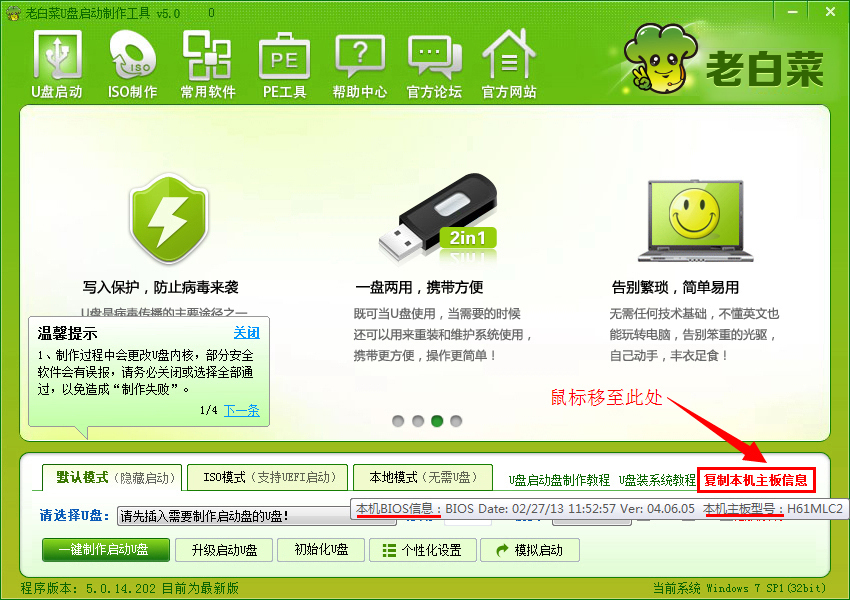
2、由于,显示的信息停留时间不是很长,记不住的用户可以用鼠标左键单击“复制本机主板信息”复制显示的信息,复制成功后,用组合键(ctrl+v)黏贴到txt记事本中(注意:这里只能复制本机主板型号),如下图所示:
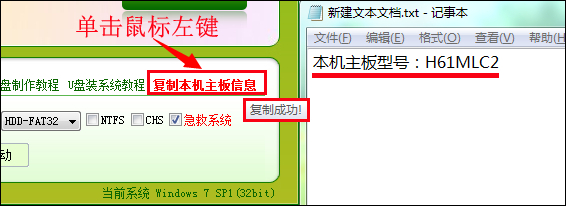
到此,使用老白菜查看电脑主板型号的详细操作就介绍到这里了,简单的操作就能够知道我们的主板型号和bios信息,我相信大家只要一学就会。
推荐阅读
"老白菜电脑系统维护必备神器"
- 老白菜电脑装机维护好工具 2025-07-28
- 老白菜U盘启动盘:电脑装机维护的实用利器 2025-07-25
- 联想小新 Air 14 2022版笔记本安装win10系统教程 2024-05-07
- 戴尔灵越14 Pro 2022版笔记本安装win7系统教程 2024-05-07
红米Book Pro 14 锐龙版 2022笔记本安装win11系统教程
- 联想IdeaPad 15s 2022版笔记本安装win7系统教程 2024-05-05
- 联想小新 Pro 14 2022 锐龙版笔记本安装win11系统教程 2024-05-05
- 外星人X14 R1笔记本使用老白菜u盘一键安装win10系统教程 2024-05-05
- 华为MateBook D 15 2022版笔记本安装win7系统教程 2024-05-04
老白菜下载
更多-
 老白菜怎样一键制作u盘启动盘
老白菜怎样一键制作u盘启动盘软件大小:358 MB
-
 老白菜超级u盘启动制作工具UEFI版7.3下载
老白菜超级u盘启动制作工具UEFI版7.3下载软件大小:490 MB
-
 老白菜一键u盘装ghost XP系统详细图文教程
老白菜一键u盘装ghost XP系统详细图文教程软件大小:358 MB
-
 老白菜装机工具在线安装工具下载
老白菜装机工具在线安装工具下载软件大小:3.03 MB










